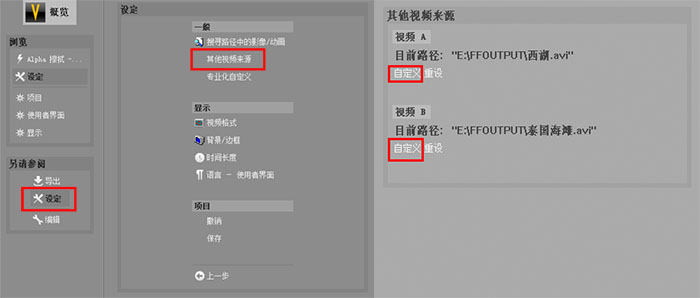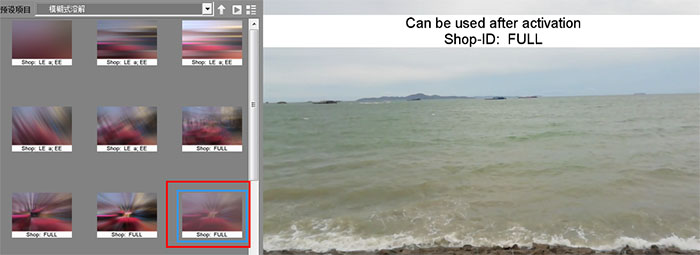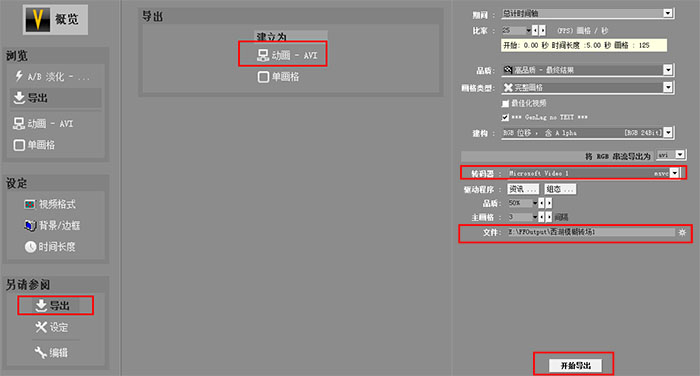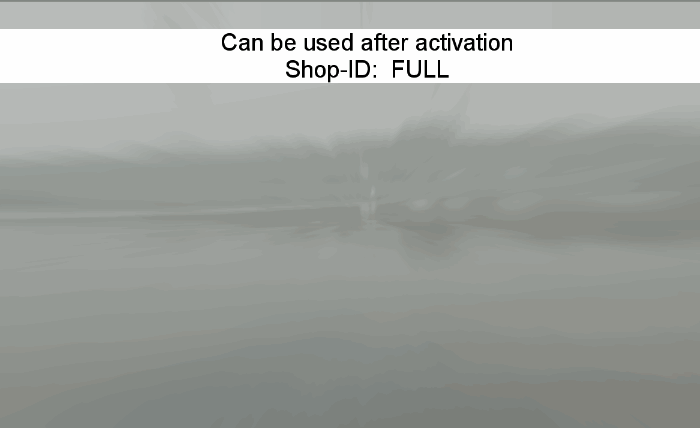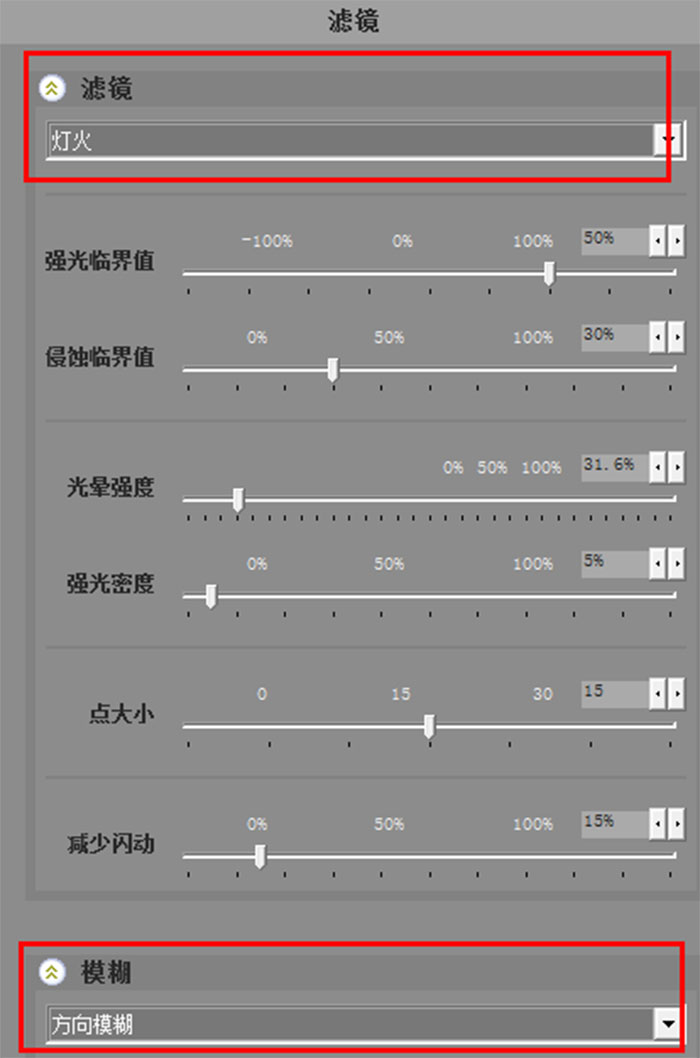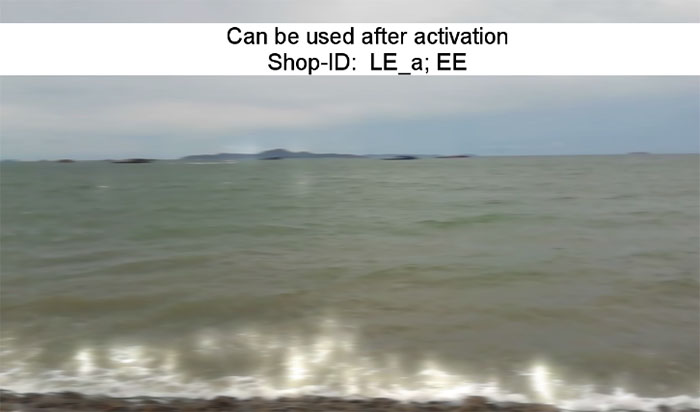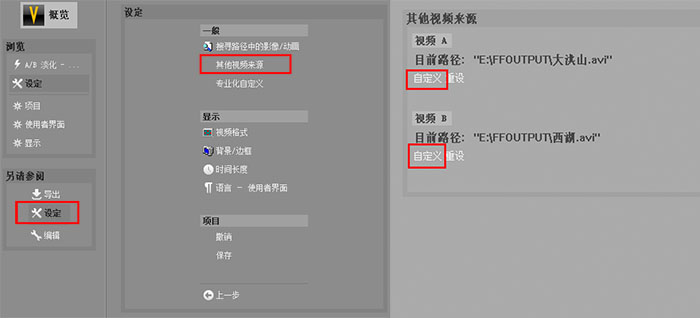如何用proDAD Vitascene制作视频的模糊转场效果?
发布时间:2021-05-25 11: 11: 28
两条视频之间的衔接与过渡是影响视觉感受的重要因素,一个合适的转场可以更加自然地衔接两条视频,让画面更加柔和。
而在常用的转场中,模糊转场便是一种适用范围较广的转场。今天就给大家分享一下如何通过proDAD Vitascene给视频添加模糊转场。
1、导入视频素材
首先需要准备好两条视频素材,这里以我自己拍摄的两条风景视频为例。
打开软件,点击左侧操作栏中的“设定”按钮,然后选择“其他视频来源”,紧接着点击视频A与视频B下方的“自定义”,弹出导入素材对话框,自由选择要导入的视频素材即可。
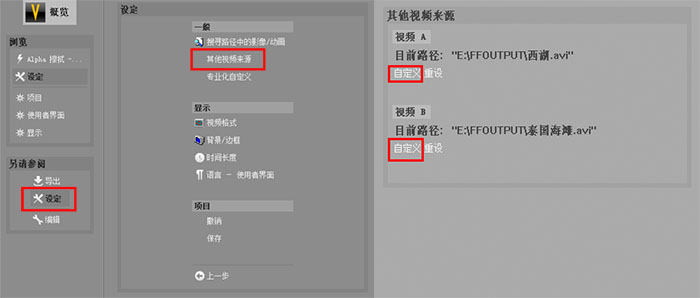 图1:导入视频
图1:导入视频2、添加模糊转场
导入完成后回到软件主页,在主页中间偏左的位置,有预设项目可以选择,里面包含很多滤镜和转场。这里我们选择转场群组里的“模糊式溶解”,可以看到里面有很多不同的模糊样式。
本次以第三行第三个模糊转场为例,双击该转场便可直接运用于画面,在右侧预览窗口可以看到该转场的效果。
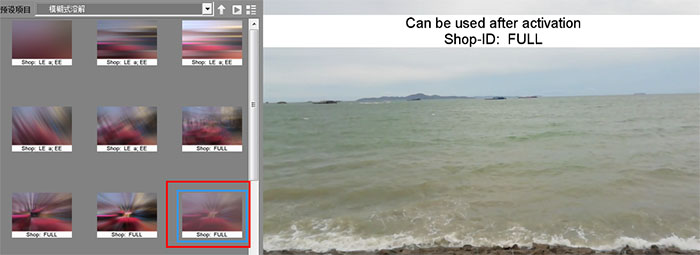 图2:选择转场
图2:选择转场到这里就基本已经完成模糊滤镜的添加了,如果不需要对模糊的效果进行调整,那么就可以直接导出该视频画面。
点击左侧“导出”按钮,选择建立为“动画-AVI”,然后设置相关的导出参数。这里的参数大部分以默认进行即可,只需要修改部分参数。比如转码器(视频格式)可以修改为“Microsoft Video 1”,运用范围更广;文件处可以自定义修改文件名称和存储位置。
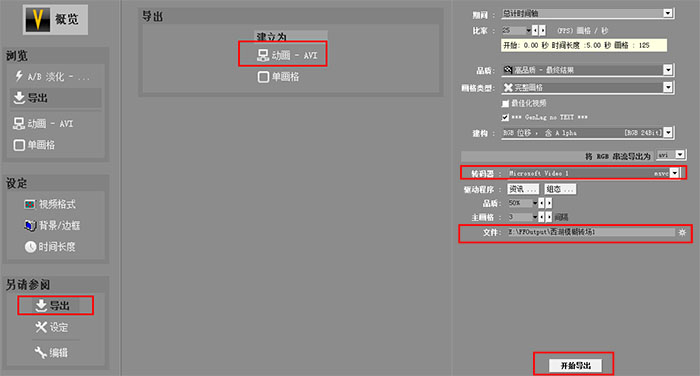 图3:导出视频
图3:导出视频我们来看一下添加模糊转场后的视频画面。
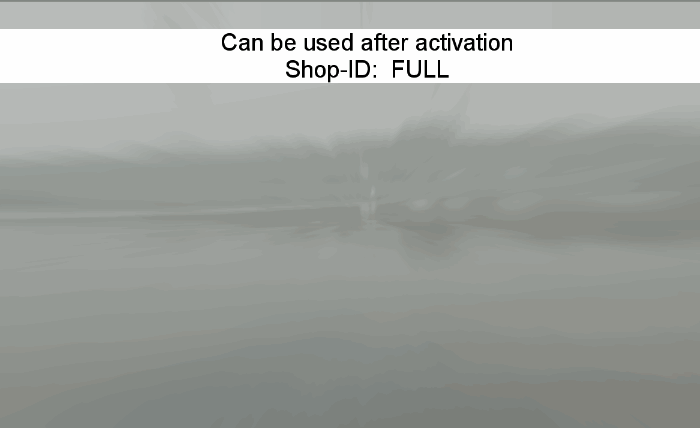 图4:效果画面
图4:效果画面3、调整模糊效果
其实,在添加模糊转场后,还可以对转场的效果进行调整。
这里我们接着上面的操作进行,添加转场后点击左侧的“滤镜”按钮,进入滤镜设置界面。滤镜、模糊等参数都可以进行修改,这里我为画面增添了“灯火”的滤镜,模糊效果选择了“方向模糊”,整个画面的效果就又发生了改变。
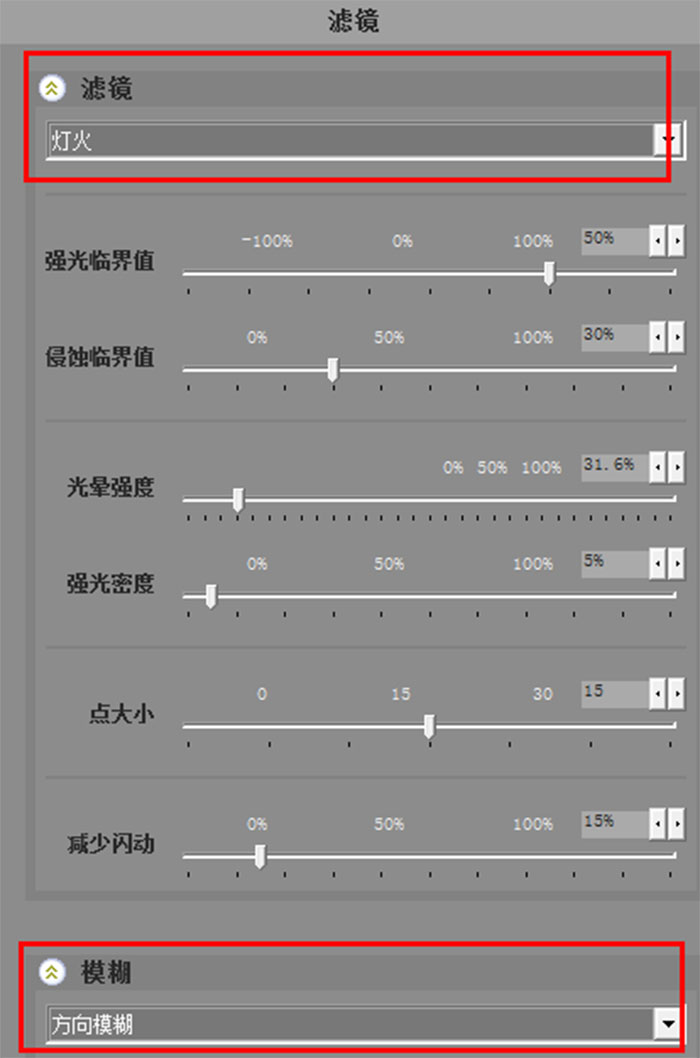 图5:调整模糊效果
图5:调整模糊效果可以看一下调整之后的视频画面,与上面的视频画面对比之后就能发现,此视频多了一些小的闪光点,提亮了画面。
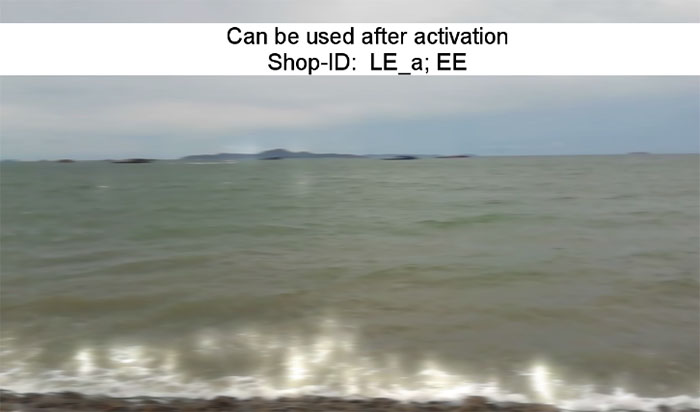 图6:调整后的画面
图6:调整后的画面以上就是通过proDAD Vitascene制作模糊转场的全步骤了,其实模糊转场的样式还有很多选择,大家可以根据视频的特色以及自己的需求来进行选择。当然,这款软件里还有很多滤镜特效可以选择,大家也可以到proDAD中文官网上下载该软件试用。
作者:筱曼
展开阅读全文
︾
读者也访问过这里: